Guide d’utilisation Final Cut Pro pour Mac
- Bienvenue
- Nouveautés
-
- Introduction à l’importation des données
- Première importation de données
- Organisation de fichiers au cours de l’importation
-
- Importation depuis iMovie pour macOS
- Importation depuis iMovie pour iOS ou iPadOS
- Importation à partir de Final Cut Pro pour iPad
- Importation à partir de Photos
- Importation à partir de Music
- Importer depuis le projet :
- Importation à partir de Motion
- Importation depuis GarageBand et Logic Pro
- Importation à l’aide d’extensions de flux de production
- Enregistrement dans Final Cut Pro
- Cartes mémoire et câbles
- Formats de média pris en charge
- Ajustement des réglages ProRes RAW de la caméra
- Importation de fichiers REDCODE RAW
- Importation de fichiers Canon Cinema RAW Light
-
-
- Introduction à la lecture
- Lecture de données
- Survol de données multimédias
- Lecture de données dans le visualiseur d’évènement
- Comparaison entre deux images vidéo
- Lecture sur un écran externe
- Contrôle de la qualité de lecture
- Utilisation des incrustations dans le visualiseur
- Rendu en arrière-plan
- Lecture de ralentis
-
-
- Introduction au montage
-
- Introduction à l’ajout de plans
- Glissement de plans vers la timeline
- Ajout de plans à votre projet
- Insertion de plans
- Connexion de plans
- Écrasement de plans
- Remplacement de plans
- Ajout d’images fixes
- Création d’images figées
- Ajout d’un seul plan vidéo ou audio
- Suppression de plans de projets
- Solo ou désactivation de plans
- Recherche d’un plan source d’un plan du projet
- Disposition des plans dans la timeline
-
- Zoom et défilement dans la timeline
- Modification de l’apparence d’un plan de la timeline
- Magnétisme d’éléments dans la timeline
- Navigation dans votre projet
- Navigation à l’aide du timecode
- Affichage du timecode source et le timecode du projet
- Ouverture de votre projet dans l’index de la timeline
- Affichage des plans avec doublons de plages
- Correction de vidéo tremblante
-
- Introduction aux effets
-
- Introduction aux transitions
- Création de transitions
- Ajout de transitions et de fondus
- Ajout rapide d’une transition avec un raccourci clavier
- Définition de la durée par défaut des transitions
- Suppression de transitions
- Ajustement des transitions dans la timeline
- Ajustement des transitions dans l’inspecteur et dans le visualiseur
- Fusion de coupes à l’aide de la transition Flux
- Ajustement des transitions avec plusieurs images
- Modification de transitions dans Motion
-
- Introduction aux effets intégrés
- Redimensionnement, déplacement et rotation de plans
- Réglage du cadrage à l’aide de la fonction Conformité intelligente
- Élagage des bords de l’image vidéo
- Recadrage de plans
- Panoramique et zoom de plans
- Inclinaison de la perspective d’un plan
- Manipulation d’effets intégrés
- Suppression d’effets intégrés
-
- Introduction aux effets de plan
- Ajout d’effets vidéo
- Ajout de l’effet vidéo par défaut
- Ajustement d’effets
- Modification de l’ordre des effets
- Copie d’effets entre les plans
- Enregistrement de préréglages dʼeffets vidéo
- Copie d’images clés
- Réduction du bruit vidéo
- Suppression ou désactivation d’effets
- Modification d’effets dans Motion
-
-
- Introduction aux sous-titres
- Flux de production des sous-titres
- Création de sous-titres
- Importation de sous-titres
- Affichage ou masquage de sous-titres
- Modification du texte d’un sous-titre
- Réglage et disposition des sous-titres
- Mise en forme du texte d’un sous-titre
- Création de sous-titres multilingues
- Conversion de sous-titres dans un autre format dans Final Cut Pro pour Mac
- Exporter des sous-titres
-
- Introduction au montage multicam
- Flux de production de montage multicam
- Importation de données pour des montages multicam
- Ajout de noms aux caméras et d’angles
- Création de plans multicam
- Coupage et changement d’angles de caméra
- Synchronisation et réglage d’angles de caméra
- Montage de plans multicam
- Conseils pour le montage multicam
- Ajout de scénarios
- Utilisation de l’éditeur de précision
-
- Introduction à la resynchronisation de plans
- Modification de la vitesse d’un plan
- Création d’effets à vitesse variable
- Ajout de transitions de vitesse
- Inversion ou rembobinage des plans
- Création de ralentis instantanés
- Accélération d’un plan à l’aide de coupes sèches
- Création de segments de suspension
- Réinitialisation des modifications de vitesse
- Adaptation des tailles et fréquences d’images
- Utilisation de fichiers XML pour transférer des projets
-
- Introduction à la vidéo 360 degrés
- Importation de vidéo 360 degrés
- Réglages vidéo 360 degrés
- Création de projets 360 degrés
- Visionnage et navigation dans la vidéo 360 degrés
- Ajout de plans 360 degrés à des projets standard
- Ajout de l’effet Patch 360 degrés
- Ajout de l’effet Mini-planète
- Partage de plans et de projets 360 degrés
- Conseils pour la vidéo 360 degrés
-
-
- Introduction au suivi d’objet
- Principe de fonctionnement du suivi d’objet
- Effet de suivi appliqué à un objet en mouvement
- Appliquer une image ou autre plan de suivi à un objet en mouvement
- Décalage de la position d’un effet de suivi
- Ajuster le suivi d’objet
- Changer de méthode d’analyse de suivi
- Créer manuellement des marqueurs de suivi de mouvement
-
- Introduction à l’étalonnage
-
- Introduction aux effets d’étalonnage
- Flux de production de l’étalonnage manuel
- Ajout d’effets d’étalonnage
- Suppression d’effets d’étalonnage
- Utilisation de l’effet Réglage colorimétrique
- Utilisation de l’effet Roues des couleurs
- Utilisation de l’effet Courbes de couleur
- Utilisation de l’effet Courbes de teinte/saturation
- Utilisation de l’effet Ajustements des couleurs
- Utilisation des préréglages de couleurs
- Application de LUT
-
- Introduction au partage de projets
- Partage avec des appareils Apple
- Partage sur le web
- Création de disques optiques et d’images disque
- Partager par e-mail
- Partage en lot
- Partage à l’aide de Compressor
- Création de destinations de partage
- Modification des métadonnées d’éléments partagés
- Affichage de l’état d’éléments partagés
-
- Introduction à la gestion des données
-
- Affichage des informations relatives à un plan
- Remplacement des métadonnées d’un plan
- Recherche de fichiers de média source
- Reconnexion de plans à des fichiers de média
- Consolidation de projets et de bibliothèques
- Sauvegarde de projets et de bibliothèques
- Création de fichiers optimisés et proxy
- Création d’un projet uniquement proxy
- Gestion des fichiers de rendu
- Affichage des tâches d’arrière-plan
- Création d’archives de caméra
- Glossaire
- Copyright

Introduction aux effets dans Final Cut Pro pour Mac
Il vous est possible d’ajouter facilement des effets spéciaux à de la vidéo, à de l’audio et à des photos inclus dans vos projets.
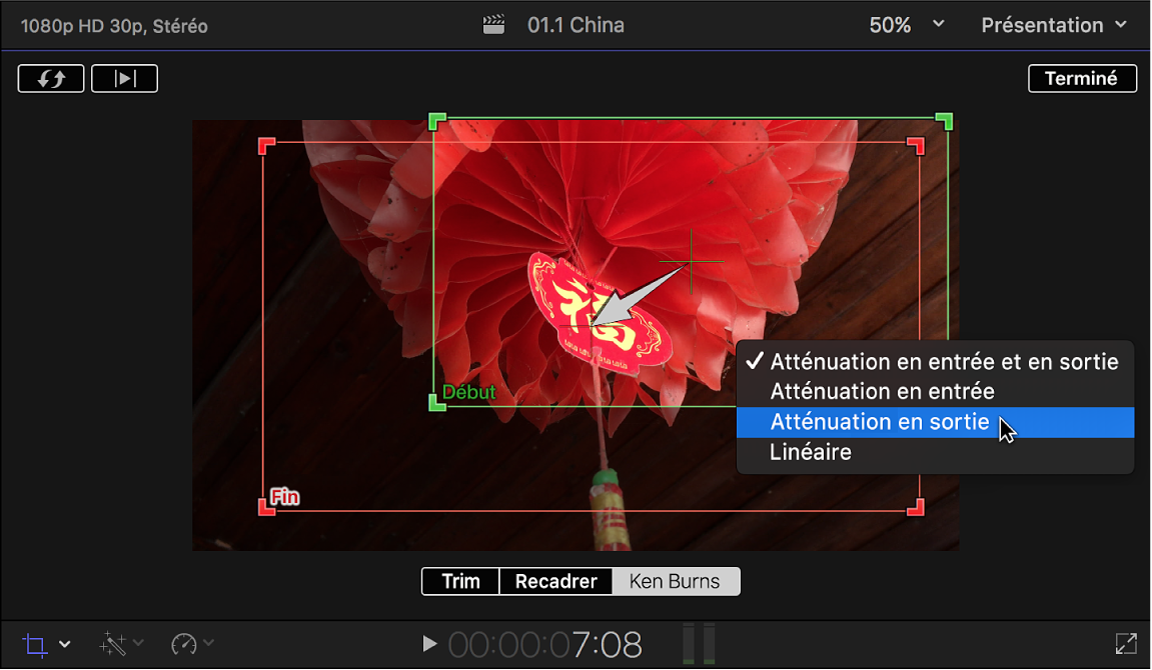
Final Cut Pro propose plusieurs types d’effets et de commandes :
Transitions : ajoutez un effet entre des plans afin de diriger les changements d’un plan à un autre. Consultez Introduction aux transitions dans Final Cut Pro pour Mac.
Effets : ajoutez un large éventail d’effets applicables à vos plans vidéo et audio, d’effets les plus subtils (du grain ajouté à une vidéo ou un effet de couleur, ou un égaliseur graphique appliqué à l’audio) aux plus marqués (effet du clapotis de gouttelettes ou vision d’un insecte appliqué à la vidéo, ou encore une tonalité plus élevée de l’audio). Il existe deux types principaux d’effets :
Effets intégrés : ces effets standard vous permettent de redimensionner, déplacer, faire pivoter, élaguer, incliner, recadrer ou appliquer l’effet de zoom Ken Burns à un plan vidéo. Ces effets sont déjà intégrés à chaque plan affiché sur la timeline ; vous n’avez dès lors qu’à les ajuster. Consultez Introduction aux effets intégrés dans Final Cut Pro pour Mac.
Effets de plan : ces effets sont conçus pour corriger des problèmes dans vos plans vidéo et audio, pour créer des atmosphères ou pour générer des sons inédits. Consultez Introduction aux effets de plan dans Final Cut Pro pour Mac.
Générateurs : ajoutez un élément particulier comme un plan repère d’emplacement, un générateur de timecode ou un compte à rebours, ou ajoutez des couleurs, des motifs ou des arrière-plans animés à votre projet. Consultez Introduction aux générateurs dans Final Cut Pro pour Mac.
Commandes à l’écran : personnalisez de nombreux effets à l’aide des commandes à l’écran. Consultez Introduction aux commandes à l’écran dans Final Cut Pro pour Mac.
Animation vidéo : faites varier les réglages des effets au fur et à mesure de la lecture d’un plan. Consultez Introduction à l’animation de vidéo avec des images clés dans Final Cut Pro pour Mac.
Vous pouvez ajouter des effets à n’importe quels plans dans la timeline. Après que les effets aient été ajoutés (ou ajustés dans le cas d’effets intégrés), vous pouvez les personnaliser à l’aide des commandes disponibles dans un inspecteur, des commandes à l’écran du visualiseur et des commandes des éditeurs d’animation vidéo et d’animation audio. Il vous est également possible de tester plusieurs versions d’un effet par le biais d’auditions.
Vous pouvez aussi ouvrir et personnaliser la plupart des effets et des générateurs dans Motion, une app Apple conçue pour fonctionner avec Final Cut Pro.
Remarque : Si vous exploitez une transition, un titre, un effet ou un générateur créé dans Motion qui utilise un module tiers et que ce dernier n’est pas installé sur votre système Final Cut Pro, il se peut que le projet Final Cut Pro soit rendu de façon incorrecte ou incomplète. Pour vérifier s’il s’agit bien de la cause du problème, ouvrez le modèle dans Motion ; si vous retrouvez des éléments déconnectés, un avertissement s’affiche. Consultez la section Modification de transitions de Final Cut Pro pour Mac dans Motion, Modification de titres de Final Cut Pro pour Mac dans Motion, Modification d’effets dans Final Cut Pro pour Mac dans Motion ou Modification de générateurs de Final Cut Pro pour Mac dans Motion.
Télécharger ce guide : Apple Books